

بقلم Adela D. Louie, ، آخر تحديث: October 15, 2021
إذا كنت تهدف إلى إعادة ضبط هاتف LG الخاص بك ، فلدينا الطريقة المثالية للقيام بذلك. يواجه معظم مستخدمي LG نفس المشكلة عندما يتعلق الأمر بقفل هواتفهم لأنهم في بعض الأحيان يميلون إلى نسيان كلمات المرور الخاصة بهم. وبهذا ، فإنهم أكثر بكثير من مجرد رغبتهم في المعرفة كيفية إعادة تعيين هاتف LG.
حسنًا ، كما ذكرنا سابقًا ، سنعرض لك أسهل طريقة حول كيفية إعادة تعيين هاتف LG ببضع نقرات فقط. لذا استمر في قراءة هذا المنشور لمعرفة المزيد حول كيفية القيام بذلك.
ولكن بالطبع ، قبل القيام بذلك ، عندما يتعلق الأمر بإعادة ضبط هاتف LG الخاص بك ، سيتم حذف البيانات الموجودة لديك. الآن ، قد يكون هذا سببًا آخر للقلق. ومع ذلك ، سنعرض لك أيضًا طريقة مثالية حول كيفية استرداد بياناتك المحذوفة من هاتف LG الخاص بك بعد إعادة تعيينه.
الجزء 1. ثلاث طرق حول كيفية إعادة تعيين هاتف LG الجزء 2. كيفية استرداد البيانات المحذوفة بعد إجراء استرداد على هاتف LG الجزء 3. استنتاج
كما ذكرنا ، سنعرض لك طرقًا مختلفة لإعادة تعيين LG Phone باستخدام Android Device Manager
من المعروف أن هذه الطريقة هي أسهل طريقة. وباستخدام Android Device Manager ، ستتمكن من تحديد موقع هاتف LG الخاص بك وفي نفس الوقت ، يمكنك أيضًا حذف البيانات الموجودة على جهازك أو تغيير رمز القفل الخاص به. وأفضل جزء في ذلك هو أن هاتف LG الخاص بك يتم اكتشافه أو توصيله تلقائيًا بمدير جهاز Android. والشيء الوحيد الذي تحتاجه من هنا هو اتباع الخطوات أدناه.
الخطوة 1. على جهاز الكمبيوتر الخاص بك ، انطلق وقم بالوصول مدير جهاز الروبوت. ثم قم بتسجيل الدخول إلى ملف حساب جوجل. تأكد من أن حساب Google الذي ستدخله هو الحساب الموجود على هاتف LG الخاص بك.
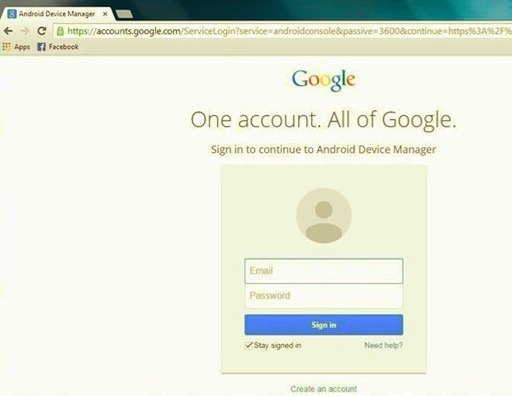
الخطوة 2. ثم على الصفحة الرئيسية للموقع ، انطلق و انقر على أيقونة الجهاز لتتمكن من الوصول إليها. وبهذا ، ستتمكن من الحصول على الموقع الدقيق لهاتف LG الخاص بك. من خلال هذا ، يمكنك أيضًا قفل جهازك ومحوه وجعله يؤدي بعض العمليات الأساسية. وإذا كنت تريد تغيير أو إعادة ضبط القفل على هاتف LG الخاص بك ، فقط انقر فوق زر القفل على شاشتك.
الخطوة3. بعد ذلك ، ستتمكن من رؤية رسالة منبثقة حيث ستتمكن من ذلك أدخل كلمة مرور جديدة لهاتف LG الخاص بك. كل ما عليك فعله هو النقر فوق ملف قفل زر بمجرد الانتهاء من إجراء التغييرات.
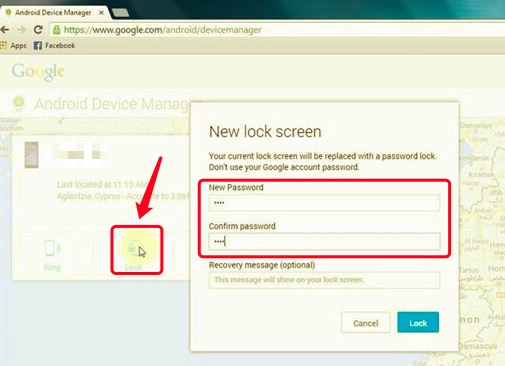
الخطوة 4. ولكي تقوم بإعادة ضبط هاتف LG الخاص بك ، ما عليك سوى المضي قدمًا و انقر على زر محو على شاشتك. ستتمكن بعد ذلك من تلقي رسالة منبثقة تطلب منك تأكيد الإجراء الذي تحاول القيام به. من هناك ، كل ما عليك فعله هو النقر فوق ملف محو الزر الموجود في الرسالة المنبثقة وستبدأ عملية حذف بياناتك على هاتف LG الخاص بك في حذف البيانات الموجودة على هاتف LG الخاص بك.
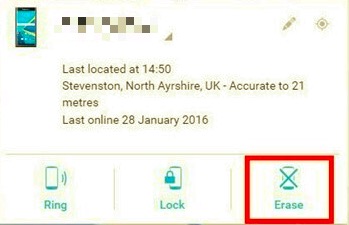
هناك طريقة أخرى لإعادة ضبط هاتف LG وهي استخدام وضع الاسترداد الخاص بهاتف LG. ما عليك القيام به هو ضعها في وضع الاسترداد ثم قم بإعادة ضبط المصنع على هاتف LG الخاص بك. وبمجرد الانتهاء من إعادة الضبط ، سيتم حذف جميع البيانات الموجودة على هاتف LG الخاص بك وسيعود جهازك كما لو تم شراؤه حديثًا.
يمكن أن تكون عملية القيام بهذه الطريقة معقدة بعض الشيء في البداية ولكن بمجرد أن تعتاد عليها ، سيكون كل شيء سهل عليك. وبهذا ، ما عليك سوى المضي قدمًا واتباع الخطوات أدناه حول كيفية إعادة تعيين هاتف LG.
الخطوة 1. أول شيء يجب عليك فعله هو المضي قدمًا وإيقاف تشغيل هاتف LG الخاص بك والسماح بإيقاف تشغيله لبضع ثوان.
الخطوة 2. ثم اضغط على مفتاح التشغيل و مفتاح خفض مستوى الصوت في نفس الوقت لمدة خمس ثوانٍ على الأقل حتى يحين الوقت الذي ترى فيه شعار LG على شاشتك.
الخطوة 3. وبمجرد ظهور الشعار ، امض قدمًا وحرر كلا الزرين لمدة ثانية واحدة و اضغط على كلا المفتاحين مرة أخرى الوقت ذاته. استمر في الضغط على كلا المفتاحين حتى ترى أن هاتف LG في وضع الاسترداد.
الخطوة 4. وعلى شاشتك ، ستتمكن من رؤية العديد من الخيارات. يمكنك التنقل في شاشتك باستخدام زر رفع الصوت وخفض الصوت ثم تحديد الخيار بالضغط على زر الطاقة أو زر الصفحة الرئيسية. ثم تحرك واختر الخيار مسح البيانات / إعادة إعدادات المصنع ثم اختر نعم الخيار إذا لزم الأمر.
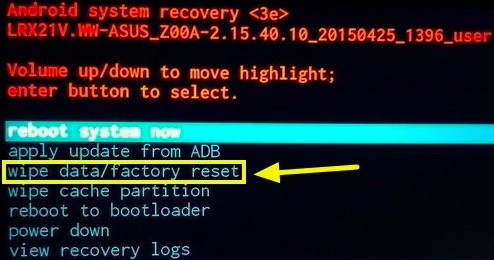
الخطوة 5. بعد تحديد الخيار ، انتظر بضع دقائق حيث ستبدأ بعد ذلك عملية إعادة تعيين هاتف LG. وبمجرد الانتهاء من عملية إعادة الضبط ، يمكنك الآن المضي قدمًا واختيار ملف إعادة تشغيل النظام الآن حتى تتم إعادة تشغيل هاتف LG الخاص بك.
بمجرد إجراء إعادة الضبط على هاتف LG الخاص بك باستخدام وضع الاسترداد ، سيتم حذف جميع البيانات الموجودة على هاتف LG الخاص بك.
معظم مستخدمي LG في الواقع لا يعرفون عن هذه الطريقة. ولكن كما ترى ، يمكنك إعادة ضبط هاتف LG الخاص بك بمجرد استخدام لوحة الاتصال بهاتف LG الخاص بك. بمجرد أن يتم قفل هاتف LG الخاص بك لأنك نسيت رمز القفل الخاص بهاتف LG. وبهذا ، يمكنك استخدام لوحة الاتصال لإعادة ضبط هاتفك دون الحاجة إلى استخدام أداة Android Device Manager أو حتى وضع الاسترداد الخاص بجهازك. من المعروف أن هذا خالي من المتاعب لإعادة ضبط هاتف LG الخاص بك.
وحتى إذا كان هاتف LG مغلقًا ، فلا يزال بإمكانك استخدام لوحة الاتصال بهاتفك. هنا ، تحتاج فقط إلى إدخال بعض الرموز وستتمكن من إعادة تعيين هاتف LG الخاص بك. ومع ذلك ، إليك الخطوات التي يجب عليك اتباعها.
الخطوة 1. بمجرد أن يتم قفل هاتف LG الخاص بك ، ما عليك سوى المضي قدمًا والوصول إلى لوحة المفاتيح على هاتفك. يمكنك القيام بذلك ببساطة الضغط على طالب الطوارئ على شاشتك.
الخطوة 2. وبمجرد أن يتم تشغيل برنامج الاتصال ، يمكنك ذلك أدخل كود المصنع على لوحة الاتصال الخاصة بك لإجراء إعادة ضبط المصنع على هاتف LG الخاص بك. ببساطة اضغط على الأرقام أدناه. يمكنك استخدام أي من الرموز التي قمنا بإدراجها لك أدناه لإجراء إعادة ضبط المصنع على هاتف LG الخاص بك.
2945#*#1809#*101##668 بالإضافة إلى الضغط على زر الطاقة أثناء إدخال الرمز.الخطوة 3. في مرحلة ما ، ستعمل الرموز التي أظهرناها لك أعلاه فقط على بعض طرز هاتف LG. ومع ذلك ، إذا لم يعمل أي من الرموز المذكورة أعلاه معك ، فيمكنك الاستفادة من هذا الرمز لأنه يعمل مع جميع أنواع أجهزة Android.
*#*#7780#*#*باستخدام أي من الرموز التي أظهرناها لك أعلاه ، ستتمكن من إجراء إعادة تعيين على هاتف LG الخاص بك. ومع ذلك ، يتعين علينا أيضًا إعلامك بأن العملية ستحذف أيضًا جميع البيانات الموجودة على جهازك.
وكما ترى ، فقد قدمنا لك الطريقة الأسهل والأكثر موثوقية حول كيفية إعادة ضبط هاتف LG دون حتى كسر العرق. الآن ، نحن نعلم المخاوف التي تدور في ذهنك بعد إعادة ضبط هاتفك. ماذا عن البيانات التي تم حذفها بعد إعادة ضبط هاتفك؟ حسنًا ، لا داعي للقلق بشأن ذلك أيضًا لأن لدينا الحل الأمثل لك.
إذا كنت قلقًا بشأن البيانات التي فقدتها أثناء إعادة التعيين على هاتف LG الخاص بك وتتساءل عما إذا كان لا يزال بإمكانك العودة ، فإليك أفضل حل يمكنك الاستفادة منه. وذلك باستخدام FoneDog Android Data Recovery.
استعادة البيانات الروبوت
استرجع الرسائل المحذوفة والصور وجهات الاتصال ومقاطع الفيديو و WhatsApp وما إلى ذلك.
اعثر بسرعة على البيانات المفقودة والمحذوفة على Android مع الجذر أو بدونه.
متوافق مع 6000+ جهاز Android.
تحميل مجانا
تحميل مجانا

اختصار FoneDog Android Data Recovery لديه القدرة على استعادة جميع البيانات المحذوفة من هاتف LG الخاص بك بعد إجراء إعادة التعيين. ستكون قادرا على استعادة جهات الاتصال الخاصة بكوالصور والرسائل النصية والملفات الصوتية وسجل المكالمات ومقاطع الفيديو. وباستخدام هذه الأداة ، ستتمكن من إنشاء ملف مجاني مسح ضوئي حتى تتمكن من استعادة جميع البيانات المفقودة مباشرة من هاتف LG الخاص بك دون الحاجة إلى ملف نسخ احتياطي.
ومع ذلك ، إليك الخطوات التي ستحتاج إلى اتباعها لاستعادة بياناتك الثمينة من هاتف LG الخاص بك باستخدام أداة FoneDog Android Data Recovery. لا داعي للقلق بشأن أي شيء لأن هذا البرنامج هو الأداة الأكثر أمانًا والأكثر فاعلية لاستعادة البيانات المفقودة من أي جهاز يعمل بنظام Android.
ما عليك سوى تشغيل FoneDog Android Data Recovery ثم قم بتوصيل هاتف LG بجهاز الكمبيوتر الخاص بك باستخدام كابل USB.
بمجرد توصيل هاتف LG بجهاز الكمبيوتر الخاص بك ، يجب عليك التأكد من تمكين تصحيح أخطاء USB على جهازك. بهذه الطريقة ، سيتمكن البرنامج من إجراء مسح على هاتف LG الخاص بك. لا داعي للقلق بشأن أي شيء يتعلق بتصحيح أخطاء USB على هاتفك. هذا فقط للتأكد من أنه سيتم اكتشاف هاتفك.
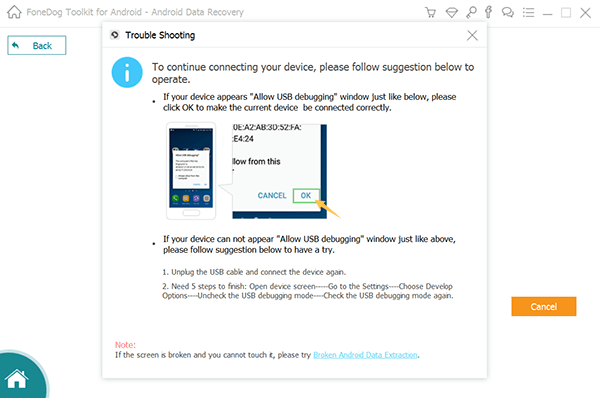
بمجرد أن يتمكن البرنامج من اكتشاف هاتف LG الخاص بك ، سيعرض لك FoneDog Android Data Recovery قائمة بملفات البيانات التي يمكنك استردادها من جهازك. هنا ، كل ما عليك فعله هو اختيار جميع ملفات البيانات التي تريد استردادها. ما عليك سوى النقر فوق المربع الموجود بجانبه حتى تتمكن من تمييزها بشيك.
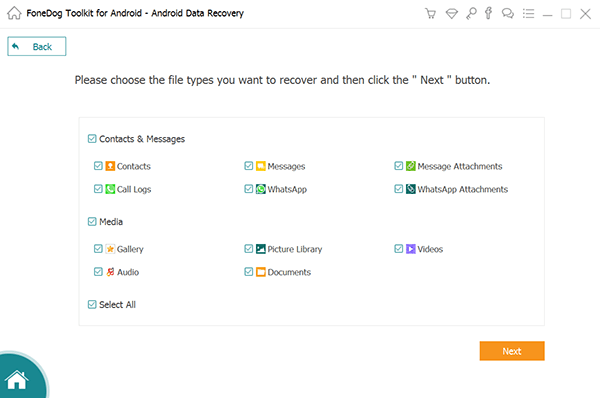
بعد اختيار ملفات البيانات التي تريد استعادتها ، انقر فوق التالى زر على شاشتك وستبدأ بعد ذلك عملية المسح. هناك نوعان من كيفية إجراء الفحص. واحد ب مسح سريع، والآخر بعمل ملف تفحص بعمق. ومع ذلك ، إذا اخترت عملية المسح العميق ، فسيستغرق ذلك وقتًا أطول للانتهاء من نوع المسح الآخر.
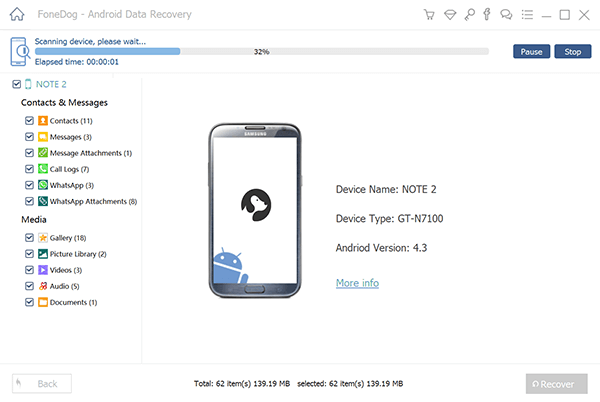
بمجرد الانتهاء من عملية المسح ، يمكنك الآن المضي قدمًا والتحقق من جميع البيانات التي قام FoneDog Android Data Recovery بمسحها ضوئيًا من هاتف LG الخاص بك. من هنا ، ما عليك سوى المضي قدمًا واختيار البيانات التي تريد استعادتها على هاتف LG الخاص بك.
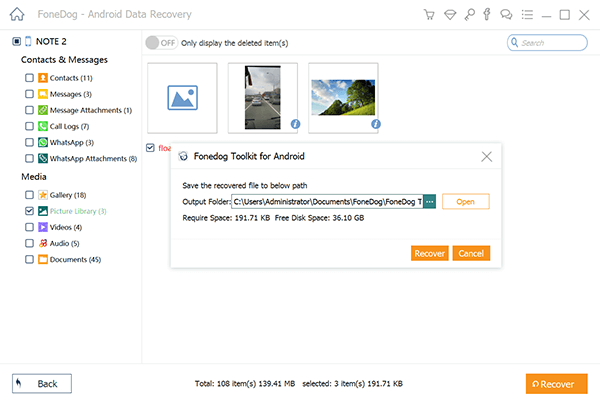
بعد اختيار جميع البيانات التي ترغب في استردادها ، تابع وانقر ببساطة على استعادة زر وستبدأ عملية استعادة البيانات الخاصة بك. كل ما عليك فعله الآن هو انتظار اكتمال العملية.
الناس اقرأ أيضااختراق! كيف يمكنني استرداد البيانات من الهاتف الميت في عام 2021ستجد حلا: كيفية استرداد البيانات من الذاكرة الداخلية للهاتف الميت
كما ترى ، فإن القيام بكيفية إعادة ضبط هاتف LG ليس بالأمر المعقد. ومع ذلك ، سيؤدي القيام بذلك إلى حذف جميع البيانات الموجودة على جهازك. ولكن بمساعدة FoneDog Android Data Recovery، ستكون قادرًا على الحصول على هذه البيانات في أي وقت من الأوقات.
اترك تعليقا
تعليق
نقل الهاتف
نقل البيانات من اي فون ، الروبوت ، دائرة الرقابة الداخلية ، وأجهزة الكمبيوتر إلى أي مكان عن طريق الهاتف fonedog transfer لن تضيع . على سبيل المثال ، الصور ، الرسائل ، والاتصالات ، والموسيقى ، الخ .
تحميل مجانامقالات ساخنة
/
مثير للانتباهممل
/
بسيطصعبة
:شكرا لك! إليك اختياراتك
Excellent
:تقييم 4.7 / 5 (مرتكز على 94 التقييمات)